首先检查launch.json配置是否正确,包括program路径、args参数、cwd目录及env环境变量;确认代码无语法错误并在调试时使用断点和调用堆栈排查运行时异常;若输出为空,检查console设置与输出目标,确保程序有stdout输出,并更新VS Code及扩展。
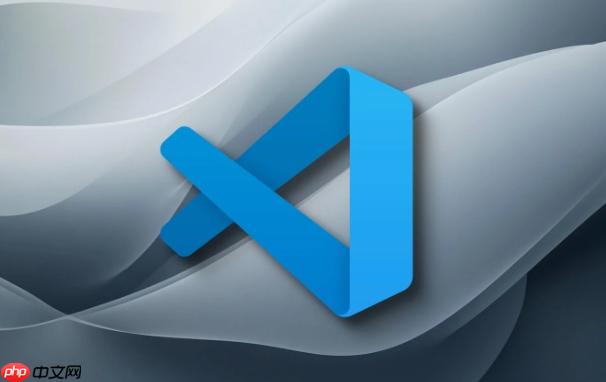
调试输出异常通常意味着你的VS Code配置、代码本身,或者两者之间存在问题。需要逐一排查,才能找到根源。 解决方案: 首先,检查你的launch.json文件。这个文件定义了VS Code如何启动和调试你的程序。确保`program`字段指向正确的可执行文件路径,`args`字段包含了必要的命令行参数,`cwd`字段设置了正确的工作目录。一个常见的错误是路径配置错误,导致调试器无法找到程序。 其次,确认你的代码没有语法错误或运行时异常。VS Code会在编辑器中高亮显示语法错误,但运行时异常需要在调试过程中才能发现。在代码中添加断点,逐步执行,观察变量的值,可以帮助你定位问题。 副标题1 为什么我的launch.json配置正确,但仍然调试输出异常? 即使launch.json看起来正确,也可能存在一些隐藏的问题。比如,你的程序可能依赖于环境变量,而这些环境变量没有在launch.json中设置。你可以使用`env`字段来设置环境变量。另外,某些调试器(例如GDB)需要特定的配置选项才能正常工作。查阅你所使用的调试器的文档,了解其配置要求。此外,检查你的构建过程是否正确生成了可执行文件。如果构建失败,调试器自然无法正常工作。最后,尝试重启VS Code,有时可以解决一些莫名其妙的问题。 副标题2 如何排查代码中的运行时异常导致调试输出异常? 运行时异常通常是调试输出异常的罪魁祸首。为了有效地排查运行时异常,你需要使用调试器的断点功能。在可能出现异常的代码行设置断点,然后逐步执行程序。当程序执行到断点时,调试器会暂停,你可以查看变量的值,了解程序的执行状态。关注那些可能导致空指针、数组越界、类型转换错误等问题的代码。使用调试器的“调用堆栈”功能,可以查看异常发生时的函数调用链,帮助你定位异常的源头。此外,添加适当的日志输出,可以帮助你了解程序的执行流程,即使没有调试器也能发现问题。 副标题3 VS Code调试输出窗口没有显示任何信息怎么办? 如果调试输出窗口一片空白,可能是以下原因:首先,确认你的程序确实有输出到标准输出(stdout)或标准错误(stderr)。有些程序可能只输出到文件或其他地方。其次,检查你的launch.json文件中的`console`字段。如果设置为`internalConsole`,输出会显示在VS Code的调试控制台中;如果设置为`externalTerminal`,输出会显示在外部终端中。确保你选择了正确的控制台。第三,有些调试器(例如GDB)可能需要手动配置才能将输出重定向到VS Code。查阅调试器的文档,了解如何配置输出重定向。第四,尝试更新VS Code和相关的扩展,有时可以解决一些兼容性问题。
vscode js json 环境变量 为什么 json 命令行参数 指针 栈 堆 空指针 类型转换 console vscode